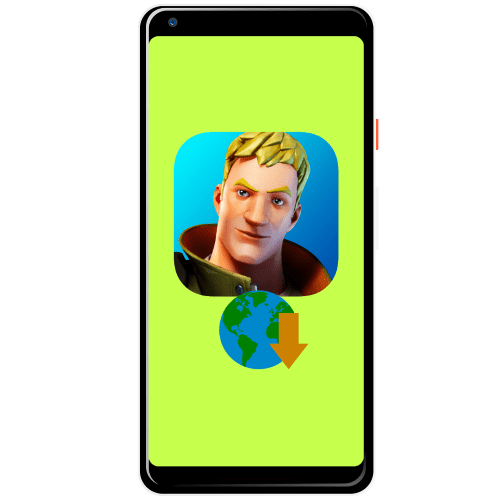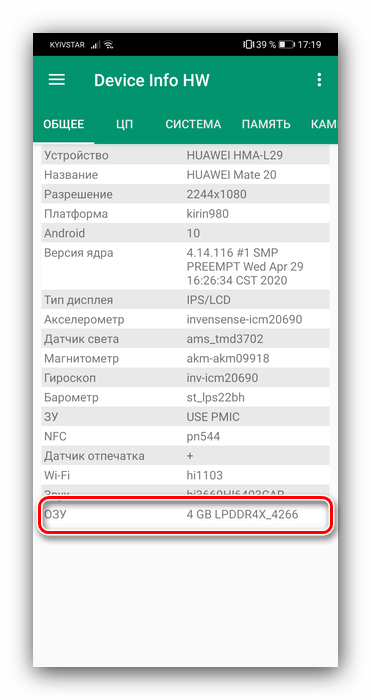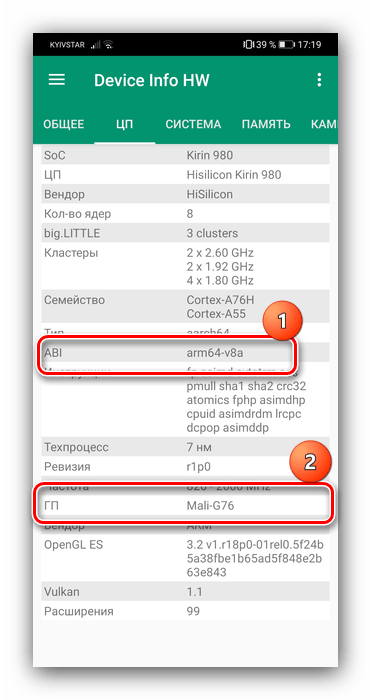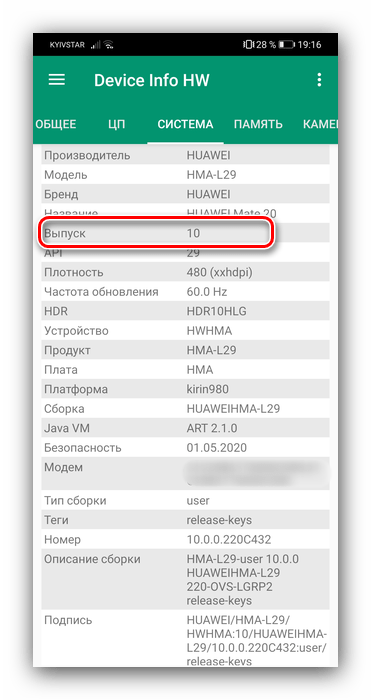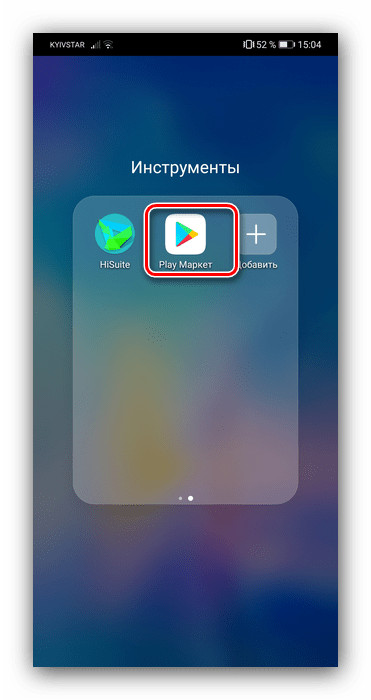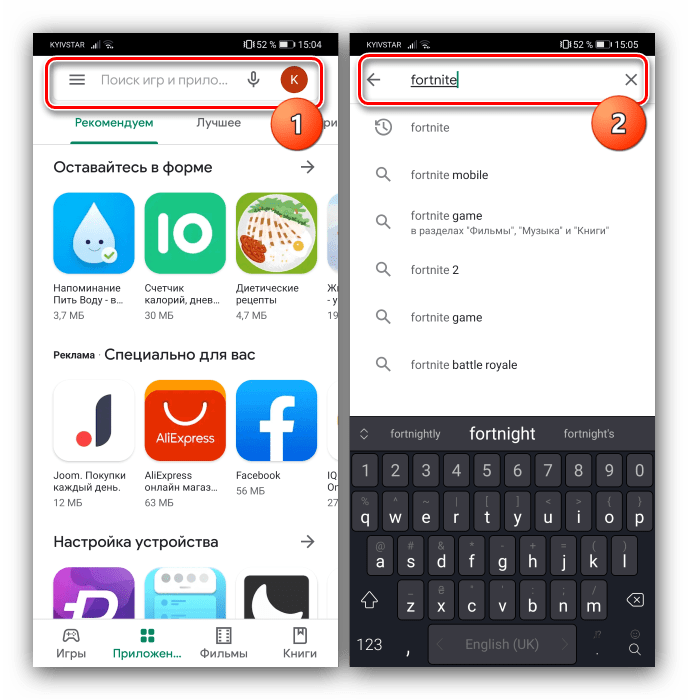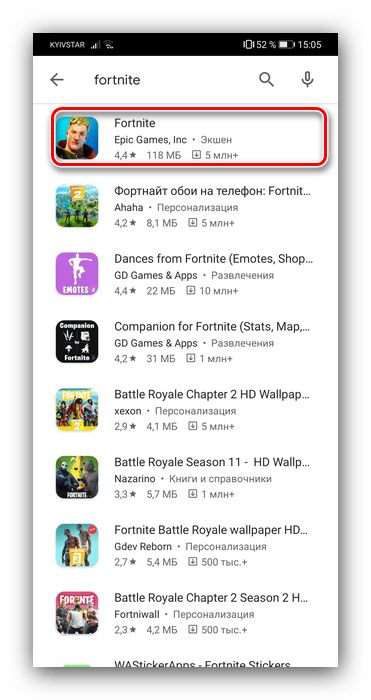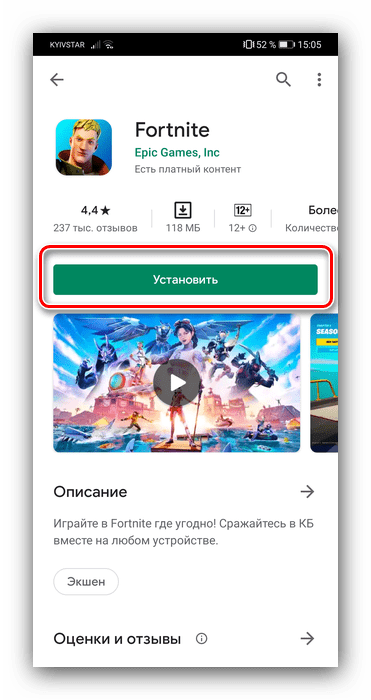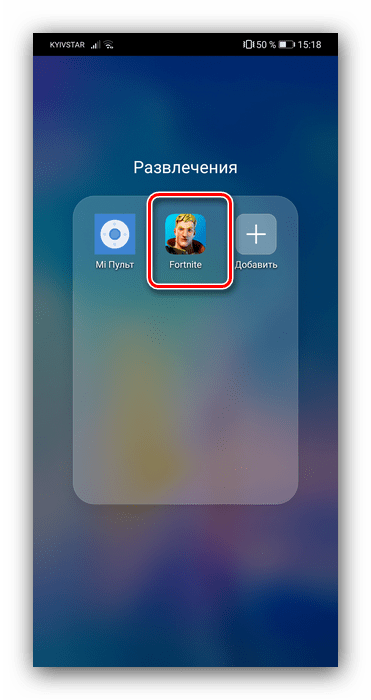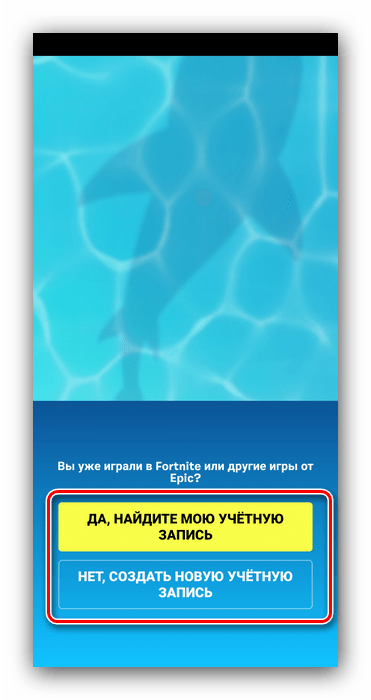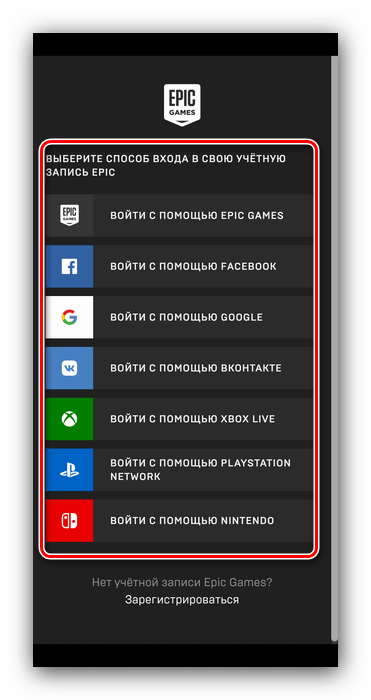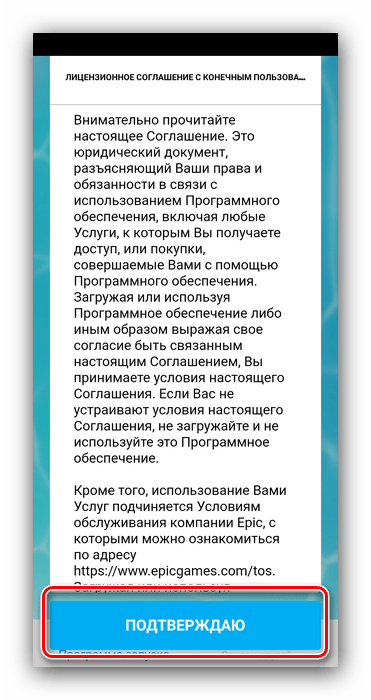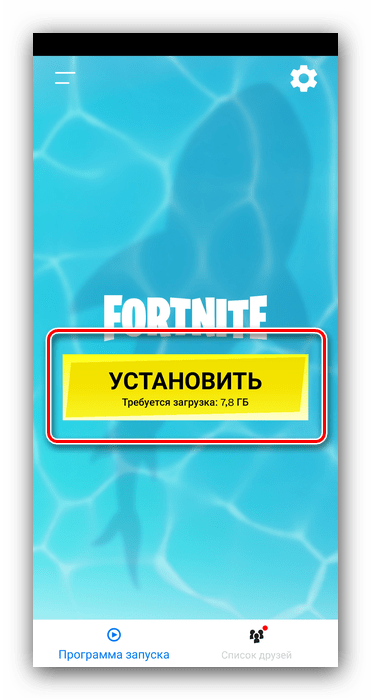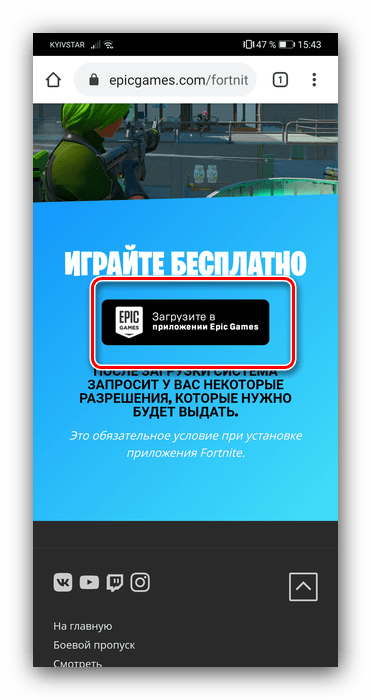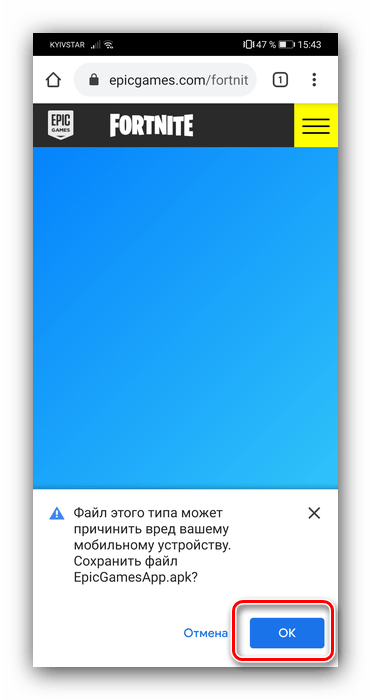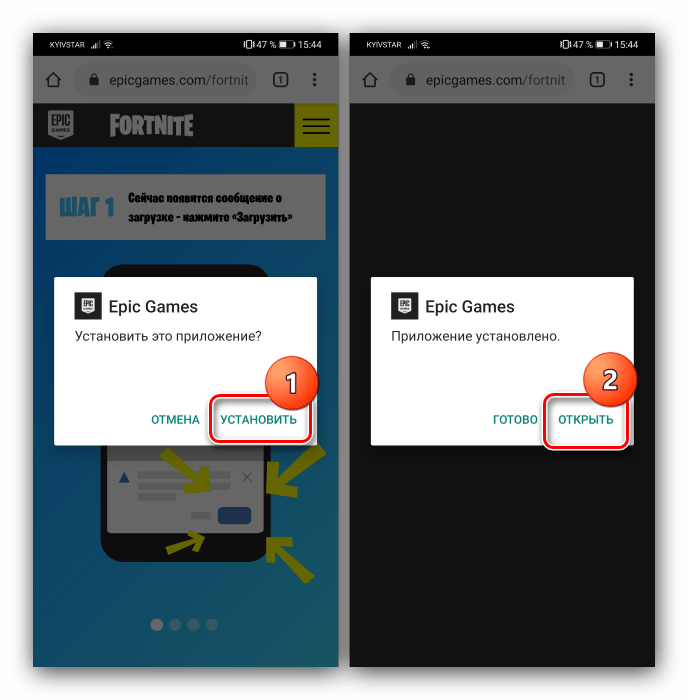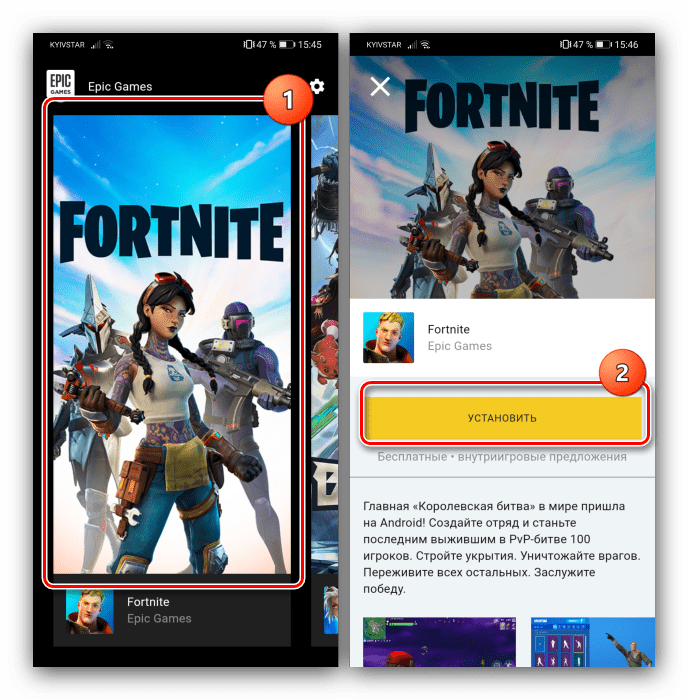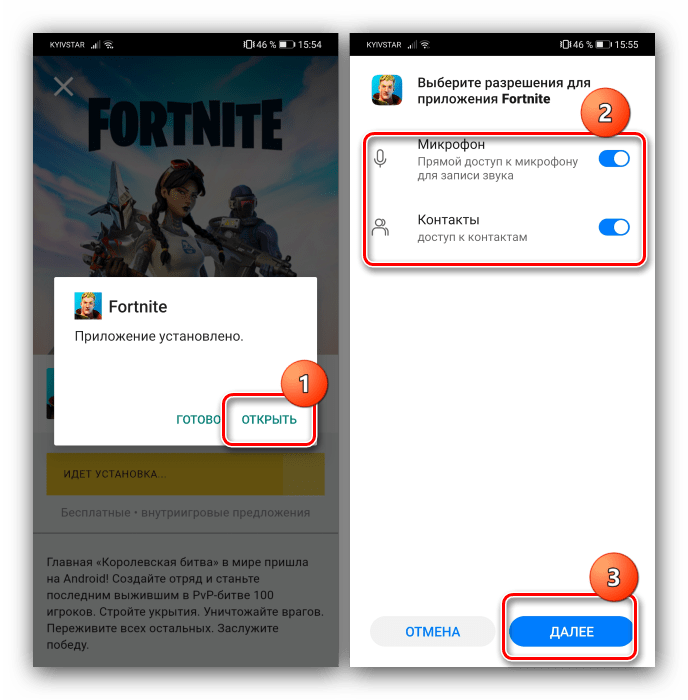- Установка Fortnite на смартфон Android
- Как узнать, поддерживает ли устройство Fortnite
- Способ 1: Google Play Маркет
- Способ 2: Приложение Epic Games
- Способ 3: Установка вручную
- Fortnite для Android стала доступна всем. Как скачать
- Как скачать Fortnite для Android
- Не скачивается Fortnite
- Установка и запуск игры Fortnite на Android-девайсах
Установка Fortnite на смартфон Android
Как узнать, поддерживает ли устройство Fortnite
Перед тем, как переходить к скачиванию, следует убедиться, что ваш Android-девайс отвечает системным требованиям игры. Они следующие:
- версия ОС не ниже 8.0;
- процессор 64-битной архитектуры;
- графический ускоритель не старее Adreno 530 или его аналогов от Mali;
- оперативная память 4 Гб или более;
- отсутствует рут.
Внимание! На устройствах, которые этим требованиям не соответствуют, Фортнайт либо будет работать с ошибками, либо не запустится вовсе!
Если вы не знаете характеристики вашего девайса, проще всего получить эту информацию из средства под названием Device Info HW, доступного для загрузки в Google Play Маркете.
- Загрузите и запустите приложение. Первым делом посмотрите на значение «ОЗУ» – в нём указано общее количество RAM целевого смартфона либо планшета.
Затем откройте вкладку «ЦП» и взгляните на строку «ABI» – процессору x64 соответствует значение «arm64-v8a». Далее обратите внимание на запись с именем «ГП», в нём указана модель видеоускорителя.
Сверьте полученные данные с системными требованиями Фортнайт – не рекомендуем её устанавливать, если ваш девайс «проседает» по какому-либо из пунктов.
Способ 1: Google Play Маркет
Несколько месяцев назад разработчики Fortnite, Epic Games, наконец-то пришли к соглашению с Google и игра стала доступна для загрузки в Плей Маркете. Алгоритм действий следующий:
- Откройте приложение магазина на вашем девайсе.
Тапните по поисковой строке, введите в неё запрос fortnite и нажмите Enter.
Тапните по найденному результату.
Далее нажмите «Установить».
Если эта кнопка неактивна и вы видите сообщение «Не поддерживается на вашем устройстве», переходите к одному из следующих способов.
Дождитесь, пока Фортнайт установится, затем запускайте его с ярлыка.
После первого запуска игра попросит вас войти в учётную запись или создать новую.
В первом случае выберите вариант входа и укажите свои учётные данные.
Регистрация выглядит похожим образом – выберите метод привязки, затем введите требуемые данные.
После входа в аккаунт потребуется принять лицензионное соглашение.
Далее понадобится загрузить необходимый кэш – убедитесь, что находитесь в зоне стабильного приёма Wi-Fi и нажмите «Установить».
Дождитесь, пока дополнительные ресурсы будут скачаны, затем можете играть.
Способ 2: Приложение Epic Games
До релиза в Плей Маркете единственным вариантом установки Фортнайт была загрузка из фирменного приложения Эпик Геймс.
Важно! Процедура требует наличия разрешения на установки программ из неизвестных источников!
- Перейдите по ссылке ниже.
Загрузить официальное приложение Epic Games с сайта разработчика
После загрузки страницы коснитесь элемента «Загрузите в приложении Epic Games».
Следуйте инструкциям на экране для скачивания и инсталляции требуемого приложения.
Установите программу, затем откройте её.
Тапните по изображению с обложкой Fortnite, а на следующем экране – по кнопке «Установить».
Подождите, пока игра будет загружена, затем нажмите «Установить».
Далее тапните «Открыть» и задайте требуемые разрешения.
Повторите действия из шагов 4-6 предыдущего способа.
Установка Fortnite через Epic Games является не самым безопасным вариантом, поэтому рекомендуем по возможности скачивать игру из Google Play.
Способ 3: Установка вручную
Для некоторых устройств (например, китайских смартфонов для внутреннего рынка на китайской же прошивке) приведённые выше методы могут быть недоступны. В такой ситуации действия просты – загрузите APK Fortnite из стороннего сайта (например, APKMirror), установите его на девайс, после чего выполните действия шагов 4-6 первого способа.
Помимо этой статьи, на сайте еще 12470 инструкций.
Добавьте сайт Lumpics.ru в закладки (CTRL+D) и мы точно еще пригодимся вам.
Отблагодарите автора, поделитесь статьей в социальных сетях.
Источник
Fortnite для Android стала доступна всем. Как скачать
Культовая игра Fortnite для Android, по-прежнему находящаяся в стадии бета-тестирования, стала доступна для загрузки владельцам всех совместимых устройств. Теперь для того чтобы начать игру, больше не требуется получать индивидуальное приглашение от разработчиков. Это в свою очередь может являться свидетельством скорого выхода релизной версии тайтла, работоспособность которого, очевидно, полностью устраивает его создателей, раз они решили допустить к игре всех желающих.
Несмотря на то что игра теперь находится в статусе публичной бета-версии, ее по-прежнему нельзя скачать из каталога Google Play. Студия Epic Games, являющаяся создателем Fortnite предпочла заниматься дистрибуцией своего детища самостоятельно из-за тридцатипроцентных пошлин, которые Google удерживает с суммы каждой транзакции. Таким образом разработчики рассчитывали получить больше прибыли, размеры которой, учитывая высочайшую популярность Fortnite, будут исчисляться сотнями миллионов долларов.
Как скачать Fortnite для Android
— Если вы хотите скачать Fortnite Mobile на свой Android-смартфон, вам потребуется зайти на официальный сайт Epic Games, расположенный по этой ссылке;
— Теперь перейдите в раздел, посвященный игре, и нажмите на желтую клавишу «Получите Fortnite», после чего выберите «Начать»;
— Последнее действие инициирует загрузку установочного файла на ваш смартфон или планшет, который необходимо запустить и дождаться установки.
Не скачивается Fortnite
В случае, если при попытке загрузки установочного файла будет возникать ошибка, рекомендуем проверить, включена ли на вашем устройстве возможность загрузки из непроверенных источников. Для этого перейдите в «Настройки» — «Безопасность и блокировка экрана» — «Неизвестные источники» — «Вкл.». Это обязательное условие, без которого скачать игру попросту не получится.
Также следует помнить, что официальный список поддерживаемых устройств ограничен в основном флагманскими моделями, однако, как показывает практика, игра запускается даже на среднеценовых аппаратах прошлых лет.
Обсудить эту и другие новости Android можно в нашем Telegram-чате.
Источник
Установка и запуск игры Fortnite на Android-девайсах
Поскольку по определенным причинам Fortnite для Android, во всяком случае на момент создания этой статьи, отсутствует в каталоге Google Play Маркета и других Магазинах софта, алгоритм получения игры не такой короткий и простой, как привычный для большинства пользователей мобильных девайсов на «зелёном роботе» путь получения игровых и других приложений.
При этом решение задачи получения доступа в игру со смартфона максимально упрощено создателями проекта — компанией Epic Games, а осуществляется путём последовательного выполнения следующих несложных шагов.
- Первое, чем следует озадачиться во избежание бессмысленной траты времени на выполнение манипуляций по скачиванию и установке Fortnite для Android и вероятности столкнуться с неоправданными ожиданиями – это проверка соответствия системных требований игры техническим характеристикам устройства, на котором её планируется запускать:
- Открыв веб-страницу по следующей ссылке, посмотрите перечень официально проверенных на совместимость с проектом устройств – если вы обнаруживаете модель своего смартфона в таблице, можете сразу же переходить к выполнению следующего пункта этой инструкции.

Примечание. Небольшое несоответствие параметров вашего устройства перечисленному выше и/или его отсутствие в официальном списке совместимых с Fortnite далеко не всегда означает, что путь в игру закрыт. Вы можете установить клиент проекта по инструкции далее, но в таком случае должны быть готовы к его нестабильной работе и/или неудовлетворительной производительности впоследствии.
Кроме прочего учтите, что ввиду высокого расхода трафика при скачивании компонентов игры, лучшим решением будет производить это действие, обеспечив подключение девайса к Wi-Fi-сети, а не через мобильный интернет.
Читайте также: Подключение к Wi-Fi-сети на Android-девайсе
В общем случае игра Fortnite скачивается на Android-устройства через мобильное приложение-магазин Epic Games, поэтому сначала нужно получить второе:
- В любом мобильном браузере, перейдя по представленной далее ссылке, откройте веб-страницу проекта Фортнайт на официальном сайте Эпик Геймс.
Тапните «Загрузить» в «шапке» сайта, затем нажмите на кнопку «Загрузите в приложении Epic Games» на открывшейся странице. Если настройки веб-обозревателя позволяют и/или требует, укажите путь сохранения скачиваемого далее apk-файла приложения Магазина, переименуйте его по желанию, затем инициируйте загрузку.
Подождите завершения скачивания EpicGamesApp.apk в хранилище устройства, откройте полученный файл, к примеру, средствами браузера, разверните и затем запустите содержащееся в нём приложение на девайсе.

Открыв клиент Epic Games для Android, тапните по блоку «FORTNITE» на его главном экране, далее нажмите на кнопку «УСТАНОВИТЬ» над описанием игры.
Ожидайте окончания загрузки APK-файла игры – пакет откроется в приложении автоматически.
Если потребуется (когда вы инсталлируете игры средствами Магазина Эпик Геймс впервые), выдайте средству разрешение на установку приложений из неизвестных источников. Нажмите «НАСТРОЙКИ» под уведомлением о блокировке процедуры, активируйте переключатель «Разрешить установку из этого источника» на открывшемся экране, вернитесь «Назад».
Ответьте утвердительно на запрос системы об инициации установки Fortnite, подождите завершения процедуры.
Коснитесь «Открыть» в финишном окошке APK-инсталлятора, или тапните «Готово» и нажмите на кнопку «Запустить» на странице игры в Epic Store. Кроме того вы можете выйти из клиента Магазина разработчиков проекта и открыть игру, тапнув по её наличествующему теперь на Домашнем экране девайса и/или в меню приложений Android ярлыку.
При получении уведомления «Устройство не поддерживается официально» (по неизвестным причинам может отобразиться и на девайсах из представленного на сайте Epic Games списка совместимых), нажмите под ним «Продолжить»,
затем «ОК» в следующем окошке.
Ожидайте окончания загрузки на девайс компонентов игрового софта, наблюдая за индикатором выполнения процедуры.
По завершении скачивания необходимых файлов ещё немного подождите, пока игра их инициирует, и затем организует соединение с серверами Epic Games.
На экране входа в Fortnite:
- Нажмите «Да», если уже являетесь зарегистрированным участником проекта (владеете аккаунтом в Epic Games),
авторизуйтесь в системе с открывшейся в веб-обозревателе страницы.
Или «Нет», если только начинаете использование сервиса Эпик Геймс и собираетесь играть в Фортнайт впервые.
Создайте учётную запись любым из представленных на открывшейся в браузере веб-страницы способом, затем войдите в неё.

На этом, по сути, всё. Примите условия лицензионного соглашения,
и после просмотра промо-ролика
сможете погрузиться в игровой мир Fortnite с девайса под управлением ОС Android.
Источник